Apa itu String? Sebenarnya string tidak lebih dari teks. Dan jika kita ingin Visual Basic untuk menyimpan teks kita perlu menggunakan kata "String". Untuk mengatur variabel untuk menahan teks kita perlu menggunakan As String dan bukan As Integer. Jika informasi yang ingin kami simpan dalam variabel kami adalah Nama Depan dan Nama Belakang, kami dapat mengatur dua variabel seperti ini.
Dim FirstName As String
Sekali lagi kami mulai dengan kata Dim. Lalu kami telah memanggil variabel pertama FirstName. Akhirnya, kami telah mengakhiri baris dengan Visual Basic yang kami ingin menyimpan teks dalam variabel - As String.Dim LastName As String
Jadi kami menyiapkan variabel. Tapi belum ada yang disimpan di dalamnya. Kami menyimpan sesuatu dalam variabel dengan tanda sama dengan (=). Mari kita simpan nama depan dan nama belakang di dalamnya.
FirstName = "Bill"
LastName = "Gates"Di sini, kami mengatakan kepada Visual Basic "Menyimpan kata 'Bill' ke dalam variabel FirstName dan menyimpan kata 'Gates' ke dalam variabel yang disebut LastName. Namun perhatikan tanda kutip di sekitar dua kata. Kami tidak mengatakan Bill, kami mengatakan "Bill". Visual Basic membutuhkan dua tanda kutip ganda sebelum dapat mengidentifikasi teks Anda, String Anda.
Jadi ingat: jika Anda menyimpan teks dalam variabel, jangan lupa tanda kutip!
Untuk menguji semua ini, tambahkan Button baru ke Form Anda. Atur properti Text dari Button ke "String Test". Formulir Anda akan terlihat seperti ini (ini akan terlihat agak abu-abu dan membosankan dalam versi terbaru dari Visual Studio Express):

Klik dua kali button baru Anda, dan tambahkan kode berikut:
Jendela kode Anda sekarang akan terlihat seperti ini: (Anda dapat menempatkan garis bawah ke dalam garis panjang dalam kode Anda.)Dim FirstName As StringDim LastName As StringDim FullName As StringFirstName = "Bill"LastName = "Gates"FullName = FirstName & LastNameTextbox1.Text = Full Name

Penggabungan dalam VB NET
Ada garis di sana yang perlu dijelaskan
FullName = FirstName & LastNameDalam hal ini, kami menyimpan string "Bill" dan string "Gates" menjadi dua variabel. Apa yang kita lakukan sekarang adalah menggabungkan kedua variabel itu bersama-sama. Kami melakukan ini dengan simbol ampersand (&). Ampersand digunakan untuk menggabungkan string bersama. Ini disebut Penggabungan.
Setelah Visual Basic bergabung dengan dua string bersama (atau menggabungkannya), kami mengatakan "simpan hasilnya dalam variabel yang disebut FullName". Setelah itu, kami memberi tahu VB untuk menampilkan hasilnya di Textbox kami.
Jadi, setelah Anda mengetikkan kode, mulai program Anda dan cobalah.
Setelah program berjalan, Klik Button dan lihat apa yang terjadi. Anda harus memiliki Form yang terlihat seperti ini:

Kotak teks menampilkan teks yang disimpan dalam variabel kami, "Bill" dan "Gates". Kami gabung mereka dengan ampersand (&). Tapi seperti yang Anda lihat, dua kata itu sebenarnya bergabung sebagai satu. Kita dapat menambahkan sedikit ruang di antara dua kata dengan menggunakan ampersand lain. Ubah baris ini FullName = FirstName & LastName menjadi ini:
FullName = FirstName & "" & LastNameApa yang kami katakan di sini adalah banyak hal ini bersama: variabel yang disebut FirstName dan satu ruang kosong dan variabel yang disebut LastName. Ketika Anda selesai menggabungkan semuanya, hasil berada dalam variabel FullName.
Perhatikan bahwa kami tidak mengelilingi FirstName dan LastName dengan tanda kutip. Ini karena keduanya sudah merupakan variabel string; kami menyimpan "Bill" ke FirstName dan "Gates" LastName. Jadi VB sudah tahu bahwa mereka adalah teks.
Latihan
Hapus salah satu simbol ampersand (&) dari baris ini di kode Anda:
FullName = FirstName & "" & LastNameGerakkan kursor Anda ke satu atau dua baris. Anda harus melihat bahwa bagian kode Anda memiliki garis biru atau merah di bawahnya:

VB memberi tahu Anda bahwa ini bermasalah dengan baris kode ini. Jika Anda memegang mouse Anda di atas garis merah biru atau goyangan, VB mencoba memberikan penjelasan:

Penjelasan yang diberikan VB terkadang penuh teka-teki. Tetapi Anda akan tahu bahwa ada masalah. Jika Anda menjalankan kode, Anda akan memunculkan ini pada Anda:
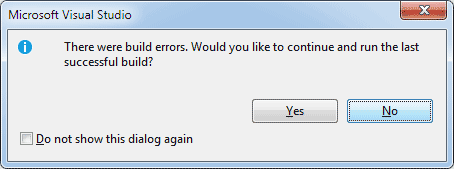
Klik tombol NO. Masukkan ampersand kembali, dan semuanya akan baik-baik saja.
Latihan B
Ubah kode Anda sehingga kotak teks membaca Gates Bill ketika tombol Command diklik.Latihan C
Tambahkan variabel string lain ke kode Anda. Variabel harus memiliki nama tengah. Tampilkan nama depan, nama tengah dan nama belakang di kotak teks.Poin yang perlu diingat:
- Nama variabel Anda tidak dapat menyertakan spasi. Jadi variabel MiddleName akan baik-baik saja, tetapi Nama Tengah akan membuat Anda pesan kesalahan
- Saat Anda memasukkan teks ke variabel baru Anda, jangan lupa dua tanda kutip ganda
- Ingat untuk memasukkan cukup ampersand di FullName = baris kode Anda
Di bagian selanjutnya, kita akan melihat bagaimana cara menetapkan teks dari kotak teks ke dalam variabel string kita.